小伙伴们知道photoshop cs6如何制作云彩吗?今天小编就来讲解photoshop cs6制作云彩的方法,感兴趣的快跟小编一起来看看吧,希望能够帮助到大家呢。
第一步:首先我们打开电脑上的photoshop cs6软件(如图所示)。
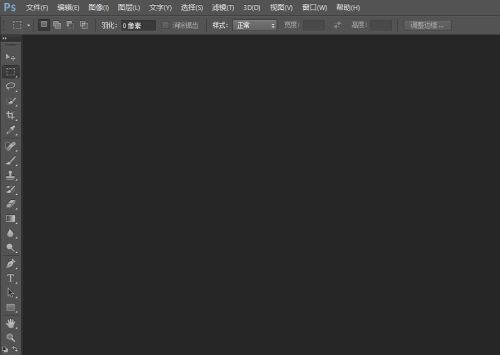
第二步:然后点击上方的【文件】下的【新建】,新建一个画布(如图所示)。
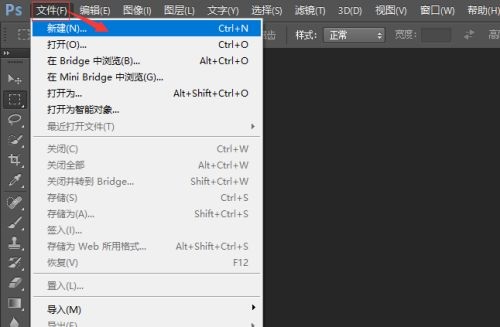
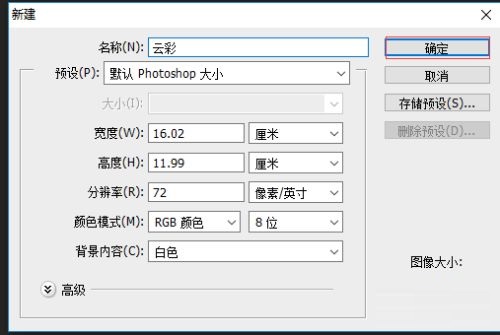
第三步:接着我们看到我们新建好的画布(如图所示)。
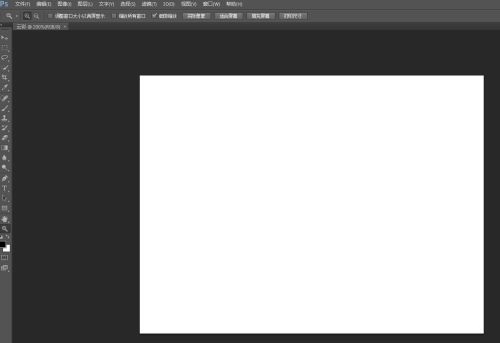
第四步:然后我们为新建的画布,新建一个图层,点击上方的【图层】下的【新建】下的【图层】(如图所示)。
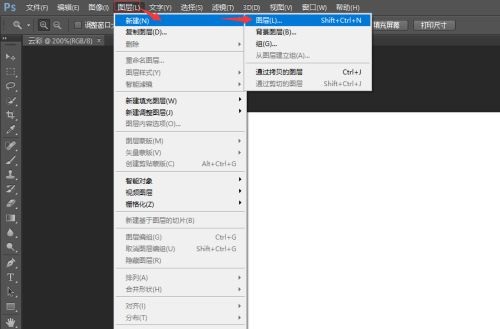
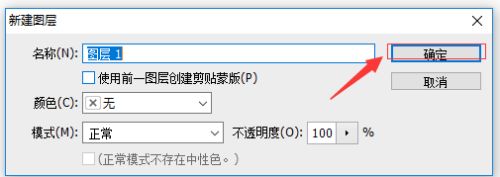
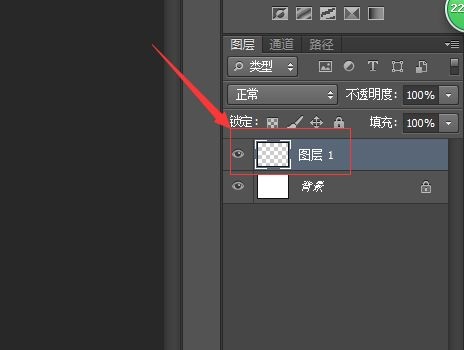
第五步:接着将背景调成蓝色(如图所示)。
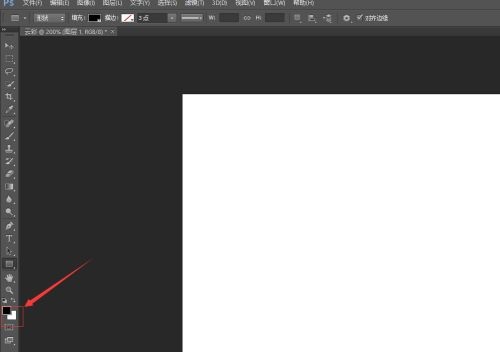
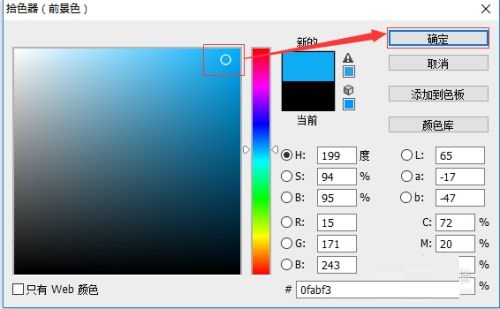
第六步:然后将新建的图层填充成刚刚调好的蓝色,使用工具栏的【油漆桶工具】(如图所示)。
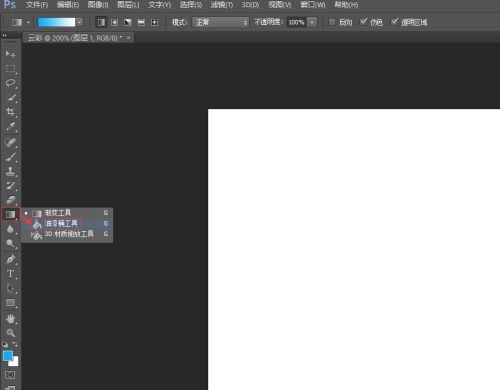
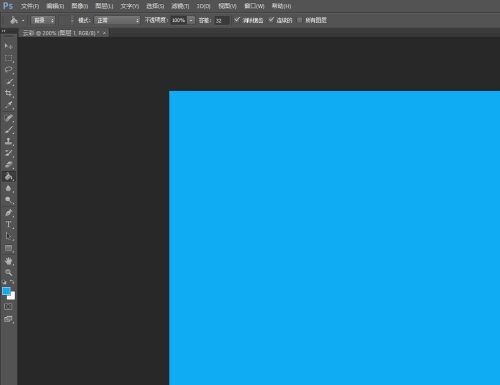
第七步:接着点击上方的【滤镜】下的【渲染】下的【云彩】(如图所示)。
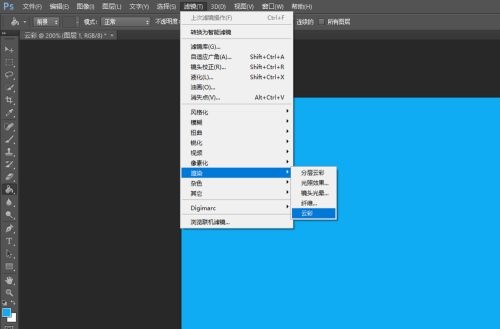
第八步:最后我们可以看到我们制作好的云彩了(如图所示)。
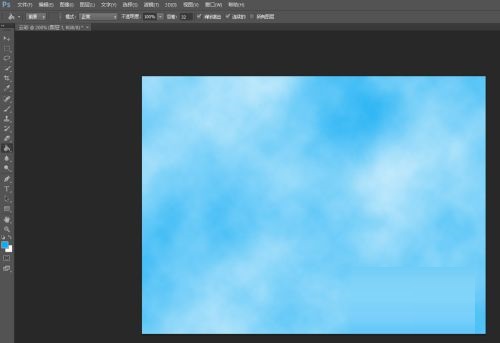
- 谷歌翻译器怎么清除历史记录-谷歌翻译器清除历史记录的方法
- 谷歌翻译器怎么设置语言区域-谷歌翻译器设置语言区域的方法
- 谷歌翻译器怎么下载离线翻译包-谷歌翻译器下载离线翻译包的方法
- 谷歌翻译器如何调节翻译语速-谷歌翻译器调节翻译语速的方法
- 谷歌翻译器如何开启点按翻译-谷歌翻译器开启点按翻译的方法
- 艾尔登法环格密尔辉石杖怎么获得-格密尔辉石杖获得方法
- 艾尔登法环石像鬼戟怎么获得-艾尔登法环石像鬼戟获得方法
- 艾尔登法环守卫剑枪怎么获得-艾尔登法环守卫剑枪获得方法
- 艾尔登法环恶兵锯齿刀怎么获得-恶兵锯齿刀获得方法
- 腾讯QQ如何下载腾讯问卷?-腾讯QQ下载腾讯问卷教程攻略
- 腾讯QQ如何更改皮肤?-腾讯QQ更改皮肤教程攻略
- coreldraw怎么修正曲线-coreldraw修正曲线的方法
- coreldraw怎么对齐图像-coreldraw对齐图像的方法
- coreldraw怎么使用折线工具-coreldraw使用折线工具的方法
- coreldraw如何设置轮廓线参数-coreldraw设置轮廓线参数的方法
- coreldraw如何添加网格线-coreldraw添加网格线的方法
- 南方公园:真理之杖牙签怪在哪-南方公园:真理之杖牙签怪收集攻略
- 南方公园:真理之杖主线任务大厨怎么过-主线任务大厨流程攻略
- 南方公园:真理之杖主线任务电筒怎么过-主线任务电筒流程攻略
- 南方公园:真理之杖主线任务遇到狼怎么过-主线任务遇到狼流程攻略
- 咪咕视频怎么开启IPv6优先-咪咕视频开启IPv6优先的方法
- 咪咕视频在哪查看法律文件-咪咕视频查看法律文件的位置介绍
- 艾尔登法环维克的战矛怎么获得-维克的战矛获得方法
- 艾尔登法环大树矛怎么获得-艾尔登法环大树矛获得方法
- 咪咕视频wifi环境视频自动播放怎么关-wifi环境视频自动播放关闭方法
- DISM GUI 中文版
- SmartDraw 官方标准版
- McAfee VirusScan DAT 官方中文版
- 净网专家 官方尝鲜版
- 天地图影像 绿色版
- DeskScapes win10 官方版
- 高速浏览器 官方最新版
- 哨子办公 官方免费版
- GeoGebra 官方中文版
- 方竹网吧云计费系统 官方免费版
- 泡泡游戏大厅精简版 V2.0.66386
- 掌门人对战平台 V1.0
- SteamCMD(steam服务器搭建) v2.48
- 怪物猎人世界冰原峰怪兽MOD v1.13
- 零濡鸦之巫女水笼忻黑发眼罩神秘巫女MOD v3.46
- 舟山网联特色游戏大厅 V1.0.1.0
- 打造世界修改器+3 V1.0 绿色版
- 小喇叭魔兽版本转换器 V1.0 绿色版
- 真三国无双8帝国二十九项修改器 v1.0
- 真三国无双8帝国steam修改器 v1.75
- toad-in-the-hole
- toadstool
- toady
- to and fro
- toast
- toaster
- toasting fork
- toast rack
- toasty
- tobacco
- 祖先我又错了
- 凑热闹(步步惊心同人)
- 歌尽桃花·何满子
- 雨石
- 不只是猫咪
- 综漫·扑克谜语
- 陌上花开
- 评《朔云飞渡》
- [HP]Black Multiflora(黑色蔷薇)
- 暂无
- [BT下载][转角之恋][第01集][WEB-MKV/2.85G][国语配音/中文字幕][4K-2160P][H265][BlackTV] 剧集 2023 大陆 剧情 连载
- [BT下载][挑战:世界锦标赛 The Challenge 第一季][更新至02集][英语无字][MKV][720P/1080P][片源] 剧集 2023 美国 真人 追更
- [BT下载][海湾之谜/迷失海湾 The Bay 第四季][更新至01集][英语无字][MKV][720P/1080P][多版] 剧集 2023 英国 犯罪 追更
- [BT下载][SWV & XSCAPE:R&B 皇后乐队][更新至01集][英语无字][MKV][720P/1080P][片源] 剧集 2023 美国 真人 追更
- [BT下载][超大复古秀 Super Maximum Retro Show 第一季][更新至01集][英语无字][MKV][720P/1080P][片源] 剧集 2023 美国 真人 追更
- [BT下载][相当棘手的案件 Pretty Hard Cases 第三季][全10集][英语无字][MKV][720P/1080P][WEB-RAW] 剧集 2023 加拿大 犯罪 打包
- [BT下载][扑克脸 Poker Face 第一季][全10集][英语无字][MKV][1080P/2160P][WEB-RAW 剧集 2023 美国 悬疑 打包
- [BT下载][农夫要老婆 Farmer Wants A Wife 第一季][更新至01集][英语无字][MKV][720P/1080P][片源] 剧集 2023 美国 真人 追更
- [BT下载][双面格蕾丝 Alias Grace][全06集][英语中字][MKV][2160P][WEB+中文字幕] 剧集 2017 加拿大 惊悚 打包
- [BT下载][亚森·罗宾 Arsene Lupin 第一季][全05集][英语中字][MP4/MKV][720P/1080P][多版] 剧集 2021 美国 悬疑 全集